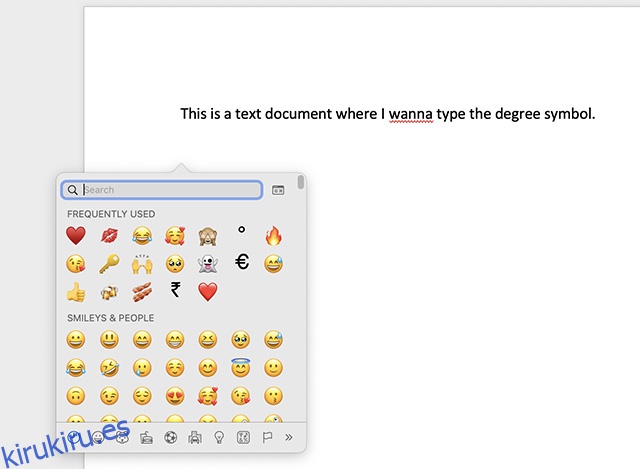A diferencia de la mayoría de los símbolos comunes que puedes encontrar fácilmente en el teclado de tu Mac, el símbolo ° no tiene una tecla específica para él. Eso significa que, cada vez que desee escribir el símbolo de grado en su Mac, probablemente lo busque en Google y lo copie y pegue en el documento en el que está trabajando. Sin embargo, hay una manera mucho más fácil de escribir el símbolo de grado (°) en macOS, y eso es exactamente lo que vamos a aprender en este artículo.
Tabla de contenido
Cómo insertar un símbolo de grado en Mac
Hay varias formas de escribir el símbolo de grado ° en Mac. Discutiremos todos estos métodos en este artículo, y puede usar cualquiera de estos para escribir el símbolo de grado fácilmente. Como siempre, puede usar la tabla de contenido a continuación para verificar el método que mejor se adapte a sus necesidades.
1. Use el atajo de teclado Grado (°) en Mac
Con mucho, la forma más fácil de escribir el símbolo de grado en macOS es usando los atajos de teclado dedicados. Esto es lo que son estos atajos.
- Opción+Mayús+8: este es el método abreviado de teclado real para escribir el símbolo de grado en Mac (°)
- Opción+K: este es el método abreviado de teclado para escribir el signo diacrítico (˚), que se parece al símbolo de grado, pero es más pequeño y el uso es diferente. Aunque puede usarlo para implicar grados en sus documentos, le recomendamos que se quede con el atajo de opción + shift + K.
- Opción + 0 (cero): esta es otra marca que, si bien es similar en apariencia al símbolo de grado, en realidad tiene un uso muy diferente. Este es el indicador ordinal masculino (º) Puedes leer más sobre esto aquí.
Estos accesos directos funcionan en macOS, independientemente de la aplicación en la que esté escribiendo. Entonces, ya sea que esté escribiendo un artículo en línea (como yo) o editando un documento en Word, Libre Office o cualquier otro editor de texto para Mac, usted Puede usar estos atajos para escribir grado (°), diacrítico (˚) o el indicador ordinal masculino (º).
2. Escriba el símbolo de grado en Mac usando el teclado Emoji
Alternativamente, también puede usar el teclado Emoji y Símbolos para insertar el símbolo de temperatura en grados en su dispositivo macOS. Aquí se explica cómo usarlo.
- Presione ‘control + comando + espacio’ cuando edite texto en cualquier software en su Mac. Esto abrirá el teclado emoji.
Nota: También puede abrir el teclado emoji dirigiéndose a «Editar -> Emoji y símbolos» en la barra de menú.

- Aquí, busque ‘grado’ en el cuadro de búsqueda y elija el icono de grado. También puede elegir °F y °C directamente desde aquí si es necesario.
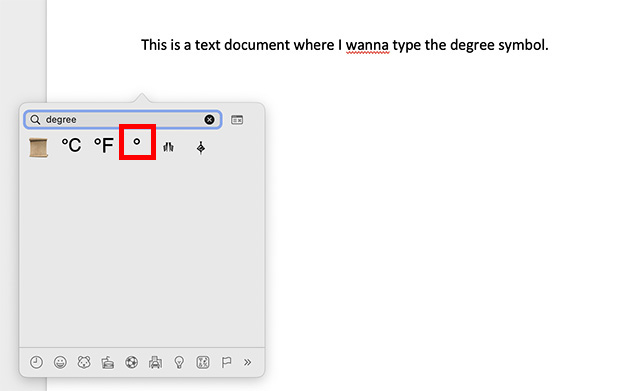
3. Escriba el símbolo de grado en las nuevas MacBooks con tecla de globo
Las nuevas MacBooks, así como los nuevos teclados de Apple, tienen una tecla Globe junto con la tecla Fn (función). Puede usar esto para abrir rápidamente el teclado Emoji y Símbolos y escribir el símbolo de grado.
- Al escribir, simplemente presione la tecla del globo terráqueo en su teclado y aparecerá el teclado emoji. Ahora, puede buscar ‘grado’ y escribir el símbolo de grado (°) fácilmente.

4. Use el reemplazo de texto para escribir el símbolo de grado en macOS
Aunque el atajo de teclado shift + opción + 8 es una forma bastante fácil de escribir el símbolo de grado en una Mac, si está buscando un método aún más sencillo para hacer lo mismo, puede usar el reemplazo de texto para lograrlo. Te mostramos cómo usar el reemplazo de texto para escribir el símbolo de grado en Mac.
- Abra Preferencias del Sistema y vaya a ‘Teclado’.
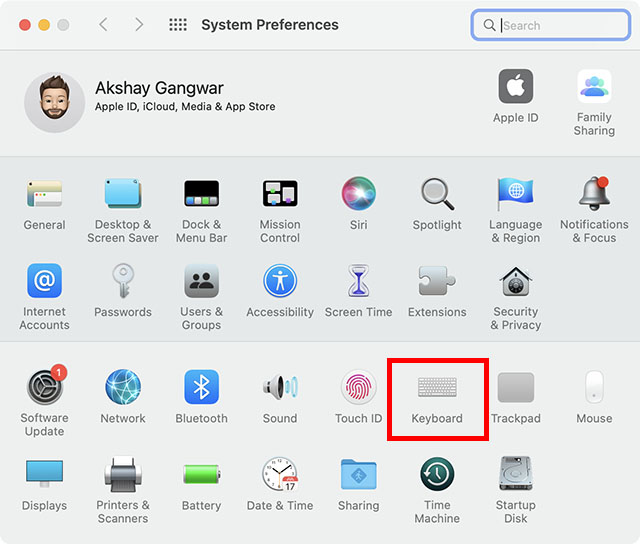
- En la barra de navegación superior, haga clic en ‘Texto’.
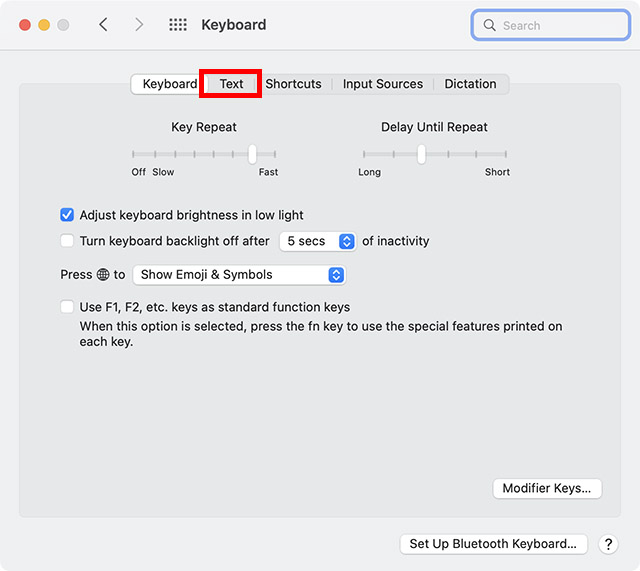
- Aquí puede crear reemplazos de texto personalizados. Haga clic en el icono ‘+’.
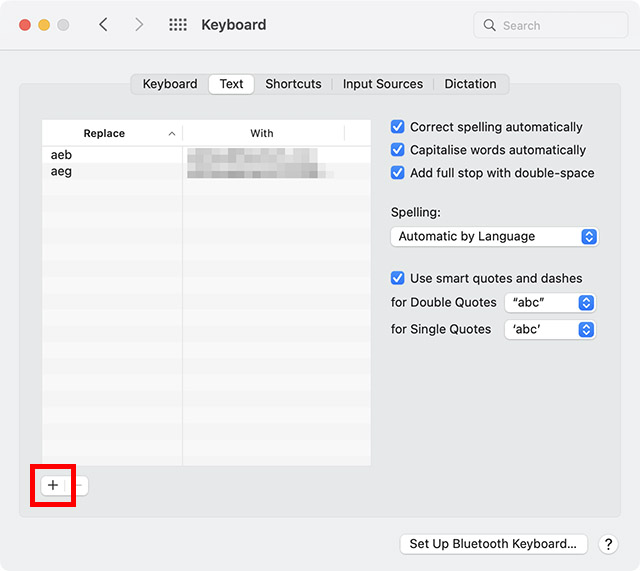
- Escriba el texto personalizado que desea utilizar. Por ejemplo, quiero usar “:grado” para escribir el símbolo °, así que estoy escribiendo “:grado” en la columna ‘Reemplazar’.

- En la columna ‘Con’, escriba el símbolo de grado usando el atajo de teclado shift + comando + 8.
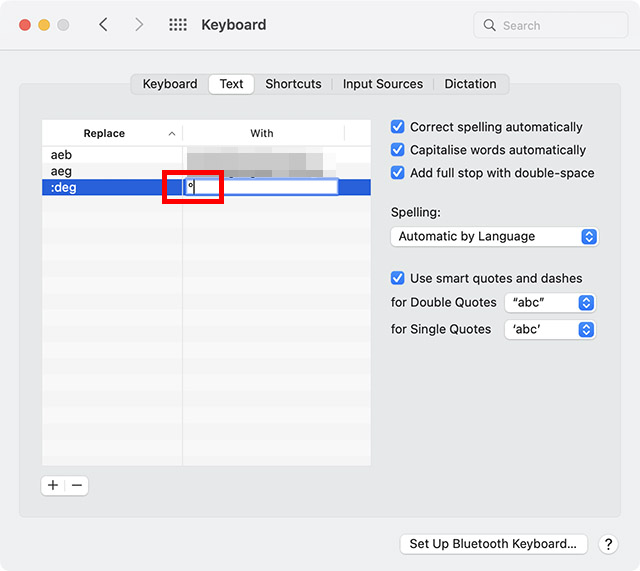
Eso es todo, ahora cada vez que escriba «: grado» y presione la barra espaciadora, macOS lo reemplazará con el símbolo de grado (°) automáticamente.
Escriba el signo de grado con facilidad en su dispositivo macOS
Bueno, esos fueron los diversos métodos que puede usar para escribir el símbolo de grado (°) en macOS. Como puede ver, hay atajos de teclado que puede usar, un teclado dedicado de emoji y símbolos, e incluso puede utilizar el reemplazo de texto en Mac para escribir rápidamente el símbolo de grado cuando lo necesite. Entonces, ¿qué método de escribir ° en Mac vas a usar? Háganos saber en los comentarios.